ホームページ >ソフトウェアチュートリアル >コンピューターソフトウェア >Wordソフトでスクリーンショットを撮るにはどうすればいいですか? Wordソフトのスクリーンショットの使い方チュートリアル
Wordソフトでスクリーンショットを撮るにはどうすればいいですか? Wordソフトのスクリーンショットの使い方チュートリアル
- WBOYWBOYWBOYWBOYWBOYWBOYWBOYWBOYWBOYWBOYWBOYWBOYWB転載
- 2024-03-28 18:01:251516ブラウズ
phpエディタのBananaさんが持ってきたワードソフトのスクリーンショットを撮るにはどうすればよいですか? Wordソフトのスクリーンショットの使い方を解説。 Word ソフトウェアは文書編集ツールであるだけでなく、スクリーンショットを簡単に撮ることもできます。スクリーンショット機能は便利かつ高速で、ユーザーが必要なコンテンツをすばやく挿入するのに役立ちます。 Word ソフトウェアでスクリーンショットを撮る方法を知りたいですか?急いでエディターと一緒に学びましょう!
Wordソフトのスクリーンショット使い方チュートリアル
Word ページで、ツールバーの [挿入] をクリックすると、内部の機能の中にカメラと十字アイコンである [スクリーンショット] ツールが見つかります。右側のドロップダウン矢印をクリックします。ツールのを押して開きます。
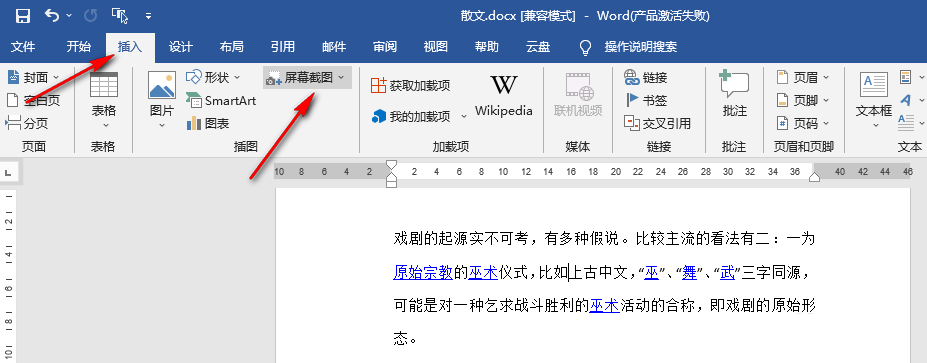
2. 開いたら、ドロップダウン リストをクリックして、スクリーンショットを撮りたいウィンドウを選択します。これらは、コンピュータ上で現在開いている他のウィンドウです。
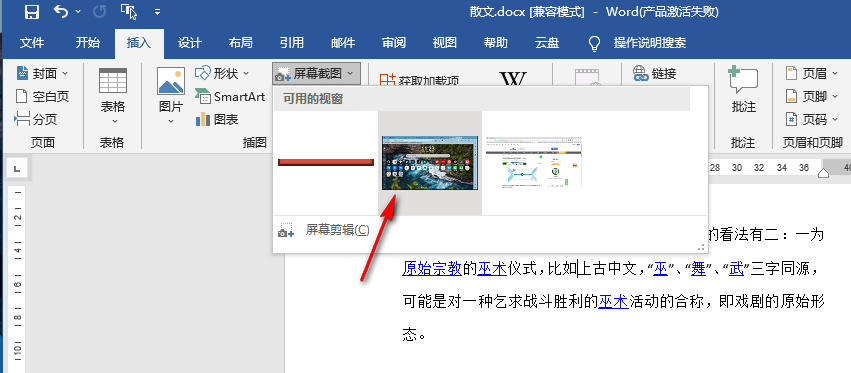
3. ウィンドウをクリックすると、ウィンドウのスクリーンショットがテキストドキュメントに直接表示されます。
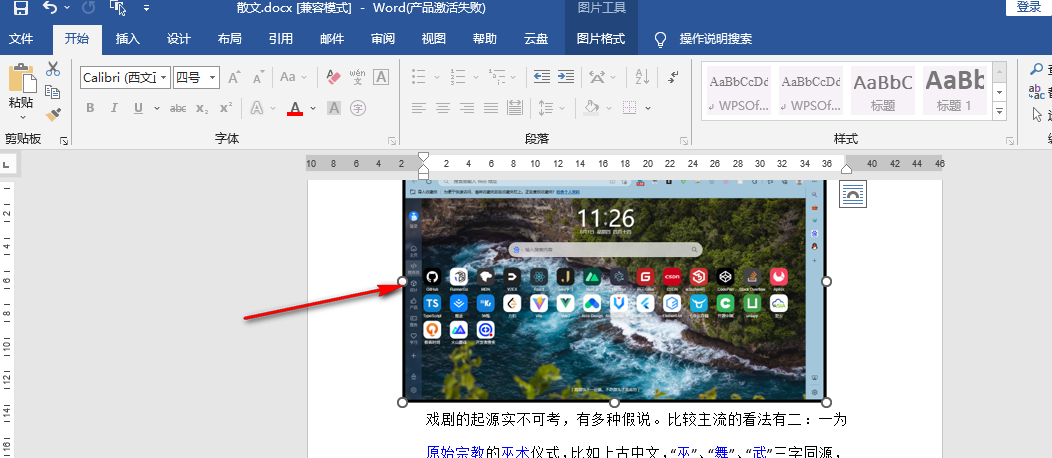
4. 「スクリーンショット」のドロップダウンリストで「スクリーンクリッピング」ツールをクリックすることもできます。このツールは、現在のドキュメント画面を非表示にして、フレーム選択されたデスクトップコンテンツのスクリーンショットを撮ることができます。
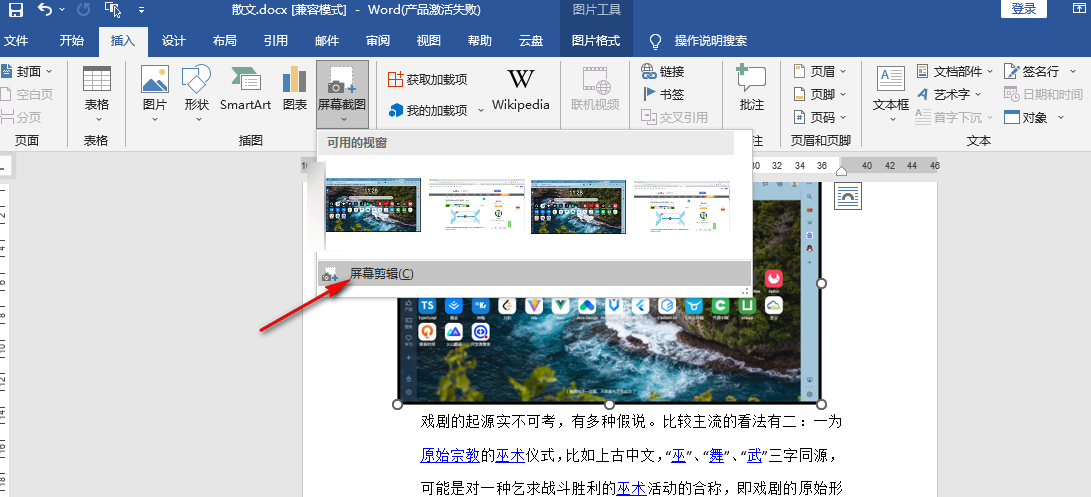
以上、ワードソフトのスクリーンショットの使い方についての解説でしたので、皆様のお役に立てれば幸いです。
以上がWordソフトでスクリーンショットを撮るにはどうすればいいですか? Wordソフトのスクリーンショットの使い方チュートリアルの詳細内容です。詳細については、PHP 中国語 Web サイトの他の関連記事を参照してください。

